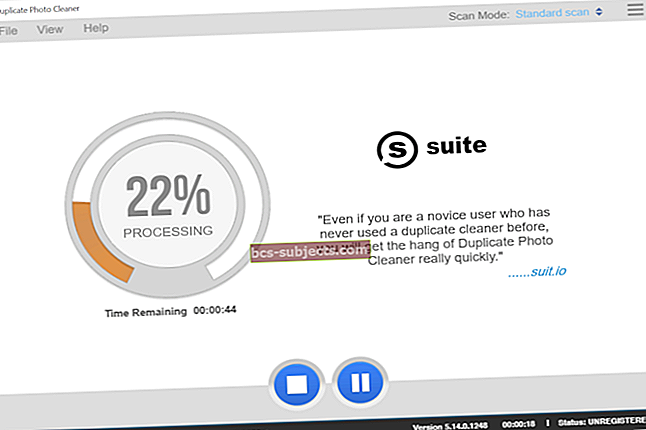لقد قمت بتوصيل طرازات iPhone 11 أو XR أو iPhone XS بجهاز الكمبيوتر الخاص بك للوصول إلى بعض الإيقاعات عبر iTunes فقط لتواجه إنكارًا باردًا وصعبًا. ما يعطي؟ إذا كنت تستخدم نظام Windows وتلقيت رسالة مفادها أن iTunes لا يمكنه الاتصال بجهاز iPhone الخاص بك ، فأنت لست وحدك - تحدث مشكلة التعرف هذه في الغالب على أجهزة iPhone الأحدث ، بما في ذلك 11 و XS و XR في كل من Pro ماكس ، وبالطبع الأحجام العادية.
بعد الاتصال بجهاز الكمبيوتر الخاص بك ، وإلغاء قفل الجهاز ، والقيام بكل شيء آخر بشكل صحيح ، لا يقوم iTunes بأي شيء أو يعرض رسالة خطأ. هناك بعض الأشياء التي يمكن أن تحدث هنا ، والتي سنناقشها أدناه. لكن أولاً ، تحتاج إلى تنزيل أحدث إصدار من iTunes ، وهو متوافق مع أحدث أجهزة iPhone.
 إذا تلقيت رسالة خطأ مثل هذه ، فقد تتمكن من تجاوزها من خلال خطوات تحري الخلل وإصلاحه أدناه.
إذا تلقيت رسالة خطأ مثل هذه ، فقد تتمكن من تجاوزها من خلال خطوات تحري الخلل وإصلاحه أدناه. لماذا أحتاج إلى معرفة مكان تنزيل iTunes؟
لا يدرك معظم الأشخاص أن iTunes على Windows يتصرف بشكل مختلف قليلاً اعتمادًا على مكان تنزيل iTunes.
هناك مكانان محتملان يمكنك الحصول عليهما: متجر Microsoft أو مباشرة من موقع ويب Apple.
 هل تعلم من أين قمت بتنزيل iTunes؟
هل تعلم من أين قمت بتنزيل iTunes؟ لن تلاحظ فرقًا بين هذين الإصدارين ، لذلك لا يهم عادةً. ومع ذلك ، عند استكشاف أسباب عدم تعرف iTunes على جهاز iPhone وإصلاحها ، تختلف الخطوات لكل إصدار.
كيف يمكنني معرفة مكان تنزيل iTunes؟
- قم بتشغيل iTunes على جهاز الكمبيوتر الخاص بك.
- انقر على مساعدة زر في شريط القائمة.
- إذا كان هناك زر التحقق من وجود تحديثات ، فهذا يعني أن iTunes من موقع ويب Apple.
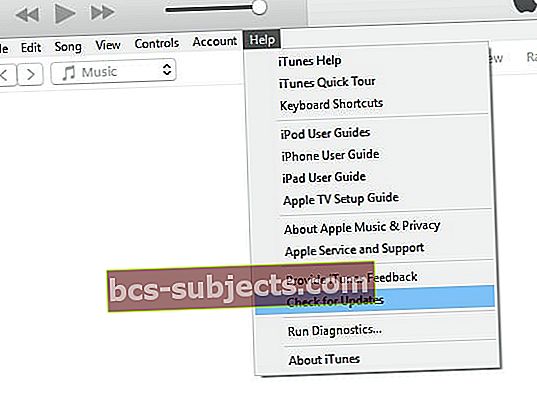 يخبرك زر التحقق من وجود تحديثات أنه تم تنزيل iTunes من موقع ويب Apple
يخبرك زر التحقق من وجود تحديثات أنه تم تنزيل iTunes من موقع ويب Apple - إذا لم يكن هناك زر التحقق من وجود تحديثات ، فإن iTunes يكون من متجر مايكروسوفت.
مع وجود هذه المعرفة في متناول اليد ، فأنت على استعداد لاتخاذ ثلاث خطوات لتحرّي الخلل وإصلاحه.
1. قم بتحديث Windows و iTunes إلى أحدث الإصدارات.
iTunes متوافق مع Windows 7 أو أحدث. هذا يعني أنك إذا كنت تستخدم Windows 7 أو 8 ، فلن تحتاج إلى الترقية إلى Windows 10. ولكن يجب عليك التأكد من حصولك على الأقل على آخر تحديث لأي نظام Windows تستخدمه.
يجب على مستخدمي Windows 10 الانتقال إلى الإعدادات> التحديثات والأمان> Windows Update ، ثم النقر فوق تحقق من وجود تحديثات زر.
 احصل على آخر تحديث لأي إصدار من Windows تستخدمه. الصورة: ويندوز
احصل على آخر تحديث لأي إصدار من Windows تستخدمه. الصورة: ويندوز يجب على مستخدمي Windows 7 أو 8 الانتقال إلى لوحة التحكم> النظام والأمان> Windows Update ، ثم النقر فوق تحقق من وجود تحديثات زر.
بمجرد تحديث نظام التشغيل Windows الخاص بك بالكامل ، اتبع الخطوات أدناه للتحديث إلى أحدث إصدار من iTunes.
كيفية تحديث iTunes إذا تم تنزيله من متجر Microsoft:
- افتح متجر Microsoft.
- انقر فوق المزيد>التنزيلات والتحديثات.
- انقر على احصل على التحديثات زر.
 سيؤدي النقر فوق الحصول على التحديثات إلى تحديث كل ما قمت بتنزيله من خلال متجر Microsoft. الصورة: DigitalCitizen.
سيؤدي النقر فوق الحصول على التحديثات إلى تحديث كل ما قمت بتنزيله من خلال متجر Microsoft. الصورة: DigitalCitizen. كيفية تحديث iTunes إذا تم تنزيله من موقع ويب Apple:
- افتح برنامج iTunes.
- في شريط القائمة ، انقر فوق مساعدة.
- انقر على تحقق من وجود تحديثات زر.
 قم بتحديث iTunes من خلال التطبيق نفسه إذا حصلت عليه من موقع ويب Apple.
قم بتحديث iTunes من خلال التطبيق نفسه إذا حصلت عليه من موقع ويب Apple. 2. أعد تثبيت برنامج تشغيل Apple Mobile Device USB.
برنامج تشغيل Apple Mobile Device USB (يا له من شيء ممتع!) هو برنامج صغير يخبر جهاز الكمبيوتر الخاص بك بكيفية التحدث إلى أجهزة Apple الخاصة بك. بدون أحدث برنامج تشغيل ، أو إذا تعرض برنامج التشغيل الخاص بك للتلف ، فمن الشائع أن يتوقف جهاز الكمبيوتر الخاص بك عن التعرف على جهاز iPhone.
كيفية إعادة تثبيت برنامج التشغيل إذا قمت بتنزيل iTunes من متجر Microsoft:
- افتح جهاز iPhone الخاص بك وقم بتوصيله بجهاز الكمبيوتر ، وأغلق iTunes إذا تم فتحه تلقائيًا.
- انقر بزر الماوس الأيمن فوق الزر "ابدأ" وافتحه مدير الجهاز.
- التوسع في أجهزة محمولة قسم وابحث عن iPhone الخاص بك في القائمة.
- انقر بزر الماوس الأيمن فوق iPhone الخاص بك وحدد تحديث السائق، ثم "ابحث تلقائيًا عن برنامج التشغيل المحدث."
كيفية إعادة تثبيت برنامج التشغيل إذا قمت بتنزيل iTunes من موقع ويب Apple:
- افتح جهاز iPhone الخاص بك وقم بتوصيله بجهاز الكمبيوتر ، وأغلق iTunes إذا تم فتحه تلقائيًا.
- اضغط على نظام التشغيل Windows + R. الأزرار الموجودة على لوحة المفاتيح لفتح نافذة التشغيل.
- اكتب الأمر التالي بالضبط وانقر نعم:
٪ ProgramFiles٪ \ Common Files \ Apple \ Mobile Device Support \ Drivers
 أدخل أمر التشغيل تمامًا كما هو موضح أعلاه
أدخل أمر التشغيل تمامًا كما هو موضح أعلاه - انقر بزر الماوس الأيمن فوق أي منهما usbaapl.inf أو usbaapl64.inf واختر تثبيت. (إذا لم تتمكن من رؤية نوع الملف ، فانقر بزر الماوس الأيمن وانتقل إلى عرض> التفاصيل.)
- افصل جهاز iPhone الخاص بك وأعد تشغيل الكمبيوتر.
3. احذف iTunes وأعد التثبيت من موقع Apple على الويب.
نأمل أن يتعرف iTunes الآن على جهاز iPhone الخاص بك مرة أخرى. ومع ذلك ، إذا كنت لا تزال تواجه مشكلة ، فإن نصيحتنا الأخيرة هي حذف iTunes من جهاز الكمبيوتر الخاص بك وإعادة تثبيته مرة أخرى من موقع ويب Apple.
عند حذف iTunes من جهاز الكمبيوتر الخاص بك ، هناك العديد من المكونات الإضافية التي يجب إزالتها أيضًا. لإلغاء التثبيت بالكامل ، يجب إزالة كل مكون من المكونات أدناه بالترتيب التالي:
- اي تيونز
- تحديث برنامج أبل
- دعم الأجهزة المحمولة من Apple
- صباح الخير
- دعم تطبيقات Apple 32 بت
- دعم تطبيقات Apple 64 بت
كيفية إلغاء تثبيت iTunes إذا قمت بتنزيله من متجر Microsoft:
إذا كنت تستخدم Windows 10:
- حدد موقع iTunes أو أحد مكوناته من قائمة ابدأ.
- انقر بزر الماوس الأيمن واختر الغاء التثبيت.
- انتقل إلى المكون التالي في القائمة أعلاه.
إذا كنت تستخدم نظام التشغيل Windows 7 أو 8:
- اذهب إلى الإعدادات> تغيير إعدادات الكمبيوتر>البحث والتطبيقات.
- حدد iTunes ، أو أحد مكوناته في القائمة ، وانقر فوق الغاء التثبيت.
- انتقل إلى المكون التالي في القائمة أعلاه.
بمجرد إلغاء تثبيت iTunes ، قم بتنزيله وتثبيته مرة أخرى من موقع ويب Apple.
كيفية إلغاء تثبيت iTunes إذا قمت بتنزيله من موقع ويب Apple:
إذا كنت تستخدم Windows 10:
- اذهب إلى الإعدادات>تطبيقات.
- حدد iTunes ، أو أحد مكوناته ، في القائمة وانقر فوق الغاء التثبيت.
- انتقل إلى المكون التالي في القائمة أعلاه.
إذا كنت تستخدم نظام التشغيل Windows 7 أو 8:
- انتقل إلى لوحة التحكم> البرامج>برامج و مميزات.
- حدد iTunes ، أو أحد مكوناته ، في القائمة وانقر فوق الغاء التثبيت.
- انتقل إلى المكون التالي في القائمة أعلاه.
بمجرد إلغاء تثبيت iTunes ، قم بتنزيله وتثبيته مرة أخرى من موقع ويب Apple.
 مع إعادة تثبيت iTunes ، يجب أن يتعرف على جهاز iPhone الخاص بك. مصدر الصورة: Apple
مع إعادة تثبيت iTunes ، يجب أن يتعرف على جهاز iPhone الخاص بك. مصدر الصورة: Apple نأمل أن يتصل iPhone 11 أو XR أو XS اللامع بـ iTunes الآن.
إذا كنت لا تزال تواجه مشكلة ، فأرسل إلينا تعليقًا أدناه أو احصل على الدعم من موقع ويب Apple - تأكد من إخبارنا بما يقولونه إذا فعلت ذلك!

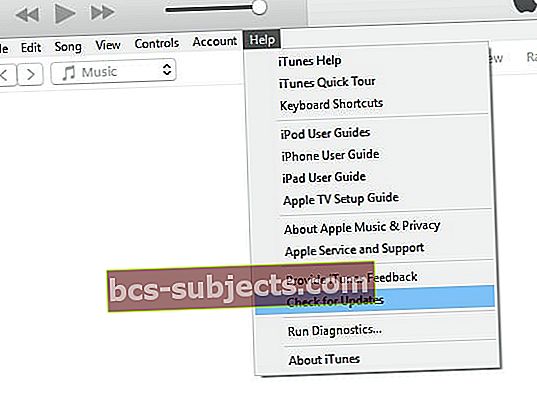 يخبرك زر التحقق من وجود تحديثات أنه تم تنزيل iTunes من موقع ويب Apple
يخبرك زر التحقق من وجود تحديثات أنه تم تنزيل iTunes من موقع ويب Apple